Bagaimana Cara Menonaktifkan Windows 10 Memblokir File yang Diunduh?
Ringkasan: If you can’t open a file downloaded from the Internet, receive an error or receive a file as an e-mail attachment when you try to open the file, it might be because Windows 10 has blocked the file. So this page will guide you step-by-step to disable Windows 10 blocking downloaded files.
Ketika Windows 10 memblokir file yang Anda unduh, Anda perlu mengklik kanan file dan memilih properti. Kemudian pilih opsi buka blokir di bawah Umum untuk membuka blokir file yang dipilih.
Daftar isi
What is an Attachment Manager?
Manajer Lampiran adalah fitur keamanan yang disertakan dalam Windows yang mencegah file tidak aman diunduh dari Internet. Ini dirancang untuk melindungi PC pengguna dari lampiran tidak aman yang mungkin diterima pesan email dan file tidak aman yang mungkin disimpan dari Internet.
Why is My Computer Blocking Downloads?
Jika Manajer Lampiran mengidentifikasi file atau lampiran tidak aman, ini mencegah Windows membuka file atau menampilkan pesan peringatan sebelum pengguna membuka file. Manajer Lampiran mengklasifikasikan jenis file sebagai risiko tinggi, sedang, dan rendah menurut ekstensi nama file dan jenis file.
Ini menggunakan API untuk menemukan jenis file dan asosiasi file. API adalah singkatan dari IAttachmentExecute Application Programming Interface. Ketika salah satu aplikasi menyimpan file yang diunduh pada drive NTFS, itu menambahkan metadata khusus ke file yang diunduh tersebut.
Apa yang menentukan apakah Anda akan mencegah Anda membuka file atau memperingatkan Anda sebelum membukanya:
- The type of file you’re downloading or trying to open.
- Jenis program yang Anda jalankan.
- Pengaturan keamanan untuk zona konten web tempat file diunduh.
Methods to Turn On or Disable Windows 10 Blocking Downloaded Files
Aktifkan atau NonaktifkanAberdarah Windows 10 Blocking Downloaded Files using gpedit
Step 1: Open the Editor Kebijakan Grup melalui mengetik Gpedit.msc di bidang Mulai pencarian dan tekan Enter.
Langkah 2: Di Peninjau Suntingan Registri, pindah ke Konfigurasi Pengguna, Administrative Templates, Komponen Jendela, dan Manajer Lampiran.
Langkah 3: Di panel kanan, klik dua kali “Jangan simpan informasi zona dalam lampiran file”Kebijakan untuk membukanya propertikamu.
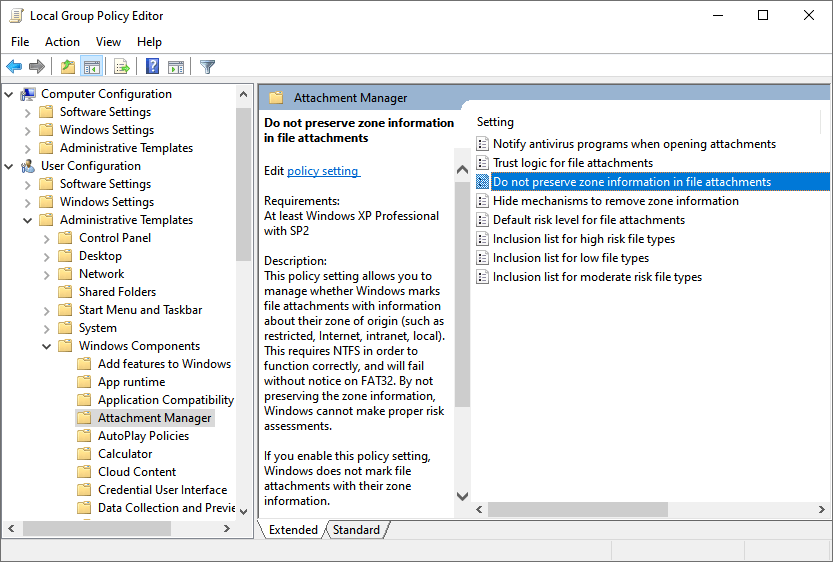
Langkah 4: Kemudian pilih opsi di bawah ini tergantung pada kebutuhan Anda, dan klik Apply to save the change.
- Select Diaktifkan jika Anda perlu menonaktifkan file yang diunduh yang diblokir.
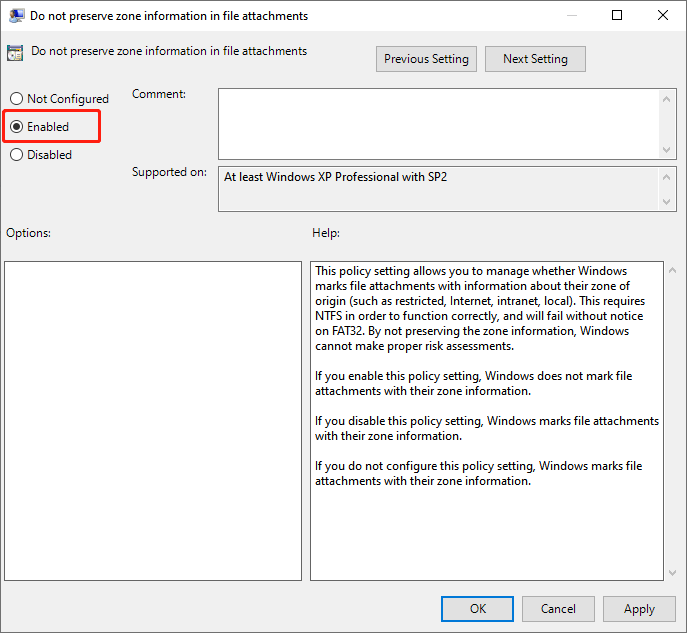
- Select the Tidak Dikonfigurasi atau Cacat jika Anda ingin mengaktifkan Windows memblokir file yang diunduh.
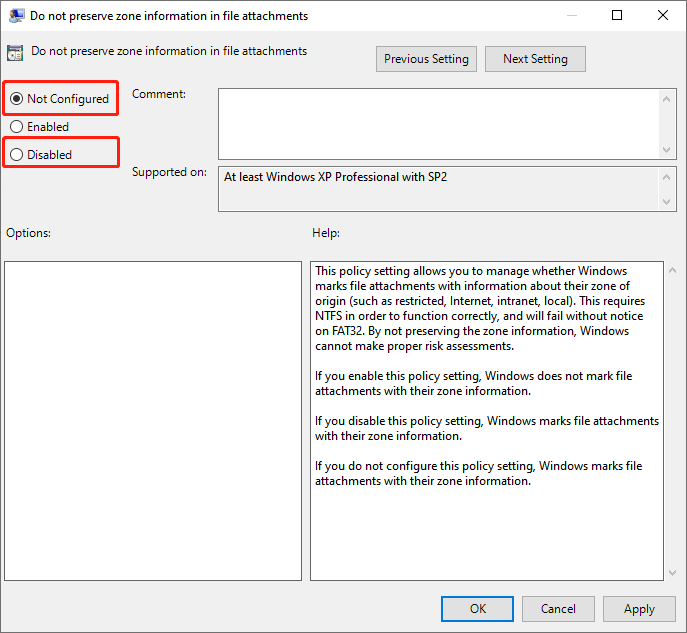
Aktifkan atau NonaktifkanAberdarah Manajer Lampiran oleh Registri
Step 1: Type Regedit di bidang pencarian dan tekan Enter to open Registry Editor. Klik Ya saat mendapatkan perintah Kontrol Akun Pengguna.
Langkah 2: Di Peninjau Suntingan Registri, pindah ke jalur berikut:
HKEY_CURRENT_USER\Software\Microsoft\Windows\CurrentVersion\Policies\Attachments
jika lampiran kunci tidak ada, klik kanan pada Kebijakan, lalu klik Baru dan pilih Key. Kemudian beri nama sebagai lampiran. Jika ada kunci Lampiran, Anda dapat melompat ke langkah berikutnya.
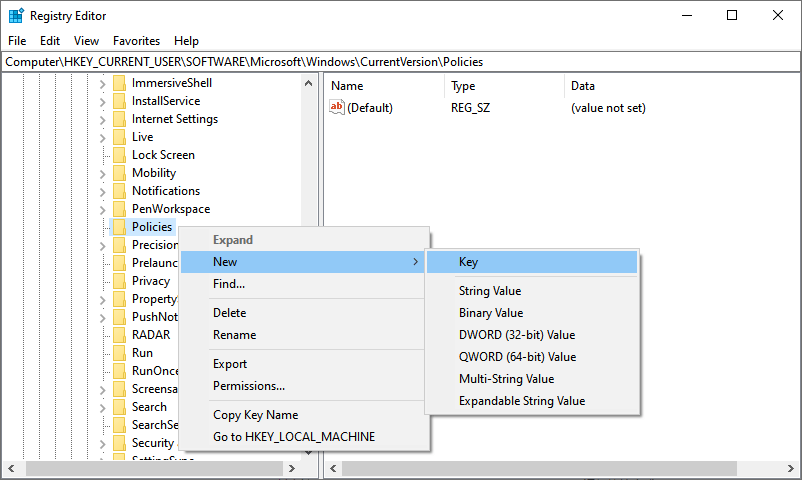
Step 3: Select lampiran di panel kiri. Klik kanan pada panel kanan untuk memilih Baru dan klik DWORD (32-bit) Value, lalu beri nama ScanWithAntiVirus.
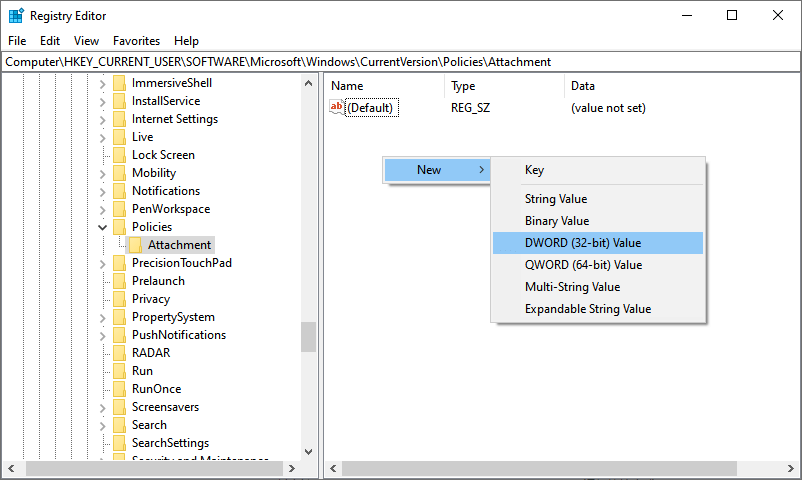
Langkah 4: Kemudian ikuti langkah-langkah di bawah ini tergantung pada kebutuhan Anda.
- Untuk Daktifkan Manajer Lampiran
- Klik dua kali PindaiDenganAntivirus nilai yang baru Anda buat dan ubah data nilainya menjadi 1 dan klik Oke.
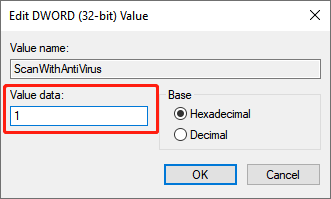
- Untuk Eaktifkan Manajer Lampiran
- Klik dua kali nilai ScanWithAntivirus dan ubah data nilai menjadi 3 dan klik Oke.
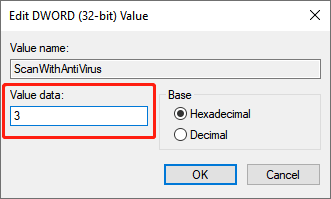
Langkah 5: Tutup Registry Editor, and restart your PC to apply the change.
Final Words
The above method to disable Windows 10 blocking downloaded files is rather effective. File Explorer will not have an attachment to check because the zone information is not saved as a file attachment.
Artikel Sebelumnya
How To Disable Edge Tabs From Showing in Alt + Tab? Ringkasan: Jika Anda tidak dapat membuka file yang diunduh dari Internet, menerima kesalahan atau menerima file sebagai...Artikel Berikutnya
Why PDF Converter Software Is Important In Office? Ringkasan: Jika Anda tidak dapat membuka file yang diunduh dari Internet, menerima kesalahan atau menerima file sebagai...
Tentang Pemulihan Data Bitwar
3 Langkah untuk mendapatkan kembali 500+ jenis dokumen, foto, video, audio, file arsip yang dihapus, diformat atau hilang dari berbagai skenario kehilangan data.
Pelajari Lebih Lanjut
